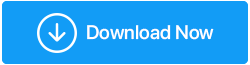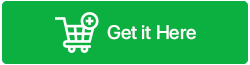2023 年 Windows 最佳文件復原軟體
已發表: 2023-03-29丟失重要文件可能是一場噩夢,尤其是在沒有備份的情況下。 但這並不意味著您無法取回這些珍貴的文件。 如果您最近遺失了一些重要文件,您應該做的第一件事就是停止使用儲存這些文件的裝置或磁碟機。 這很重要,以便刪除的檔案的提取保留在那裡,並且不會有新的資料覆蓋您嘗試恢復的檔案!
如何恢復我的文件?
您可以使用專門的資料復原工具來尋找遺失的檔案。 儘管市場上有許多數據恢復程序,並且其中一些非常值得信賴。 選擇一個值得信賴且有效的資料復原軟體非常重要,它可以恢復遺失的檔案而不會進一步損壞它們。
如果您遺失了一些重要文件,請不要驚慌!
只需停止使用該設備並選擇最好、最可靠的“資料恢復工具”,例如高級檔案復原、EaseUS 資料復原精靈或清單中的任何工具即可恢復遺失的檔案。 這些工具是我們在該類別中的個人推薦,因為它們在不影響文件品質的情況下具有最高的恢復成功率。
適用於 Windows 11/10 PC 的頂級資料復原軟體
經過廣泛的研究後,我們精心挑選了以下資料復原解決方案,它們在任務中非常有效且有效率。
1.高級文件恢復(編輯推薦)
您是否需要一個智慧解決方案來從 Windows PC 復原遺失的檔案? 您在找回遺失的文件時遇到困難嗎? 如果是,那麼您應該使用高級文件恢復
它是一款專用實用程序,可幫助您挽救意外刪除、遺失和遺失的影片、照片、文件、檔案和其他多媒體檔案。 幾乎所有 Windows 用戶都可以使用這個工具,這一切都歸功於版本的良好相容性和直覺的 UI。 該工具的有效性能幫助您輕鬆舒適地恢復任何類型的文件。
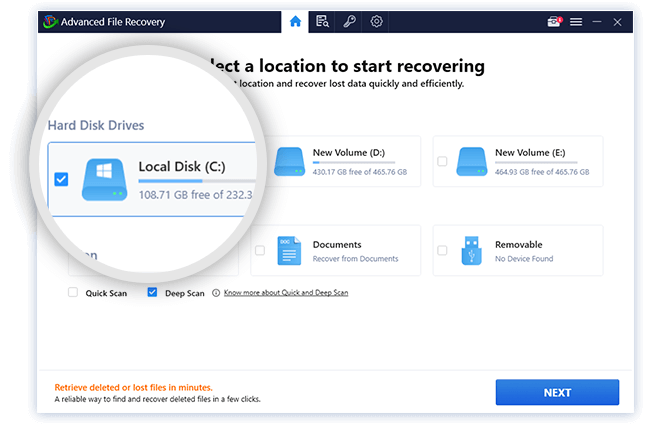
下載高級檔案恢復
進階文件恢復回顧
進階檔案恢復功能:
能夠從幾乎所有類型的內部和外部設備恢復資料。
可以恢復任何類型的文件,並且可以回收1000多種文件格式。
具有從崩潰、有缺陷和不可啟動的驅動器中回收資料的巨大潛力。
支援多種文件類型,包括文件、照片、影片、音訊等。
可以恢復被惡意軟體或任何類型的感染刪除的檔案。
能夠預覽掃描的文件
使用該工具可以恢復無限數量的文件
先進的掃描技術確保高回收率
可以從 Bitlocker 加密的磁碟機恢復數據
免費版本選項有限
要從加密磁碟機還原文件,您需要升級到付費版本。
2. EaseUS資料恢復嚮導
EaseUS Data Recovery Wizard檔案復原軟體具有極高的成功率,可恢復所有類型的遺失檔案。 該數據恢復工具在全球 160 個國家/地區使用,並贏得了數百萬用戶的「值得信賴的徽章」。
它具有類似嚮導的介面,可在整個資料復原過程中指導您。 使用它,您可以恢復無限數量的檔案、遺失的分割區、空回收站中的檔案等等。 令人印象深刻,對吧?
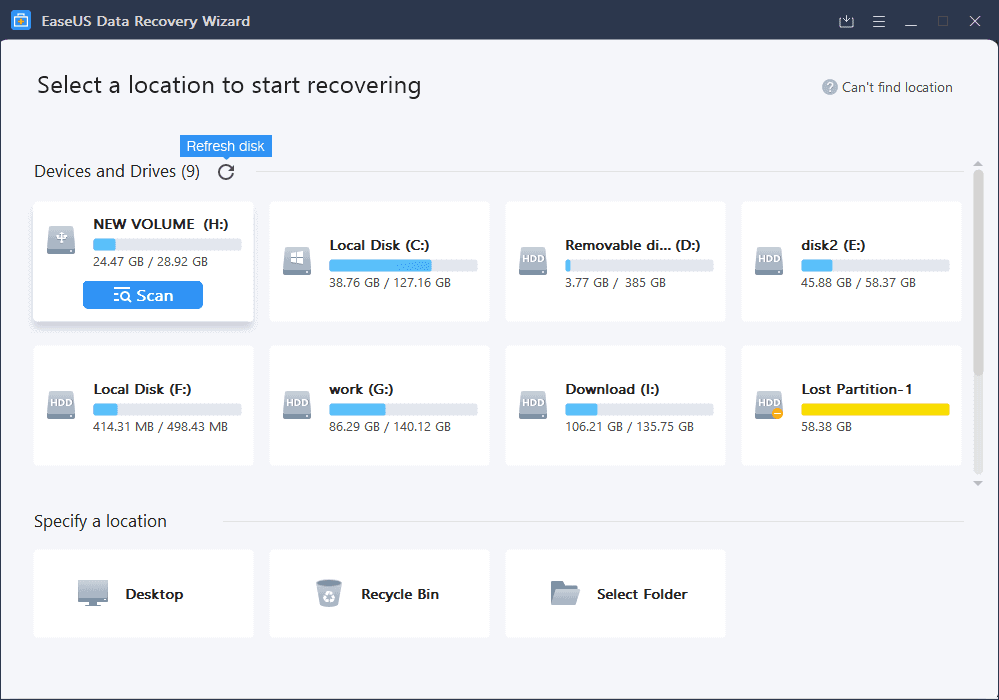
易我資料恢復特點:
恢復已刪除或損壞的檔案的出色能力。
可以從內部和外部磁碟機掃描、定位和回收文件。
該工具簡單易用,幾乎適用於所有版本的 Windows。
可以使用一個許可證在多台電腦上使用。
深度掃描選項
易於使用的介面
可以恢復所有類型的文件
免費版本僅允許恢復最多 2GB 的數據
掃描大型磁碟機時可能會變慢
3. 一流的資料恢復
想要一個符合國際標準的資料復原實用程式嗎? 恆星資料復原軟體是解決您所有資料問題的一站式解決方案。
該工具可以以最高的安全性和保護來回收您的所有文件。 恆星恢復可用於運行任何類型作業系統的所有裝置。 它不僅支援掃描內部儲存空間,還可以幫助您掃描可移動裝置以查找遺失和遺失的檔案。 該應用程式還支援多種文件格式。 因此,您不必切換到任何其他 Windows 檔案復原工具。
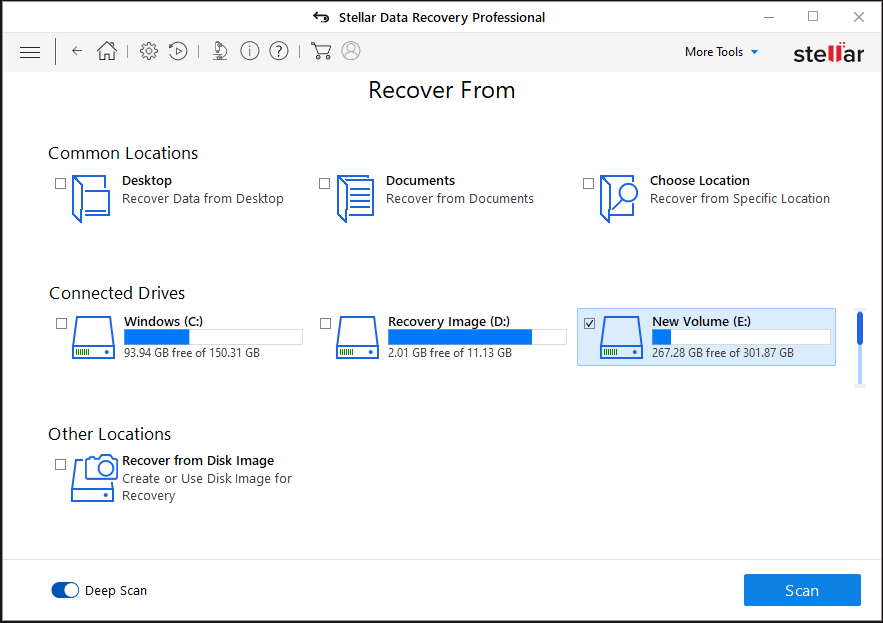
一流的資料恢復功能:
長期的專業知識和經驗
用於掃描和復原已刪除檔案的安全面板
可以從任何類型的記憶體中恢復數據
具有更多掃描選項和功能
支援300多種文件類型
方便使用
不支援 zip 存檔
掃描大型磁碟機可能需要很長時間
另請閱讀:資料恢復軟體如何運作?

4. 盤鑽
Disk Drill是一款一流的資料復原程序,為客戶提供尖端的功能和工具,以協助恢復遺失或刪除的資料。
無論您是企業主還是個人,Disk Drill 都可以幫助您快速輕鬆地恢復重要文件。 不要讓遺失或刪除的資料讓您失望! Disk Drill 的進階功能和工具讓資料復原變得輕而易舉。 使用 Disk Drill 快速輕鬆地恢復重要文件,非常適合企業和個人。
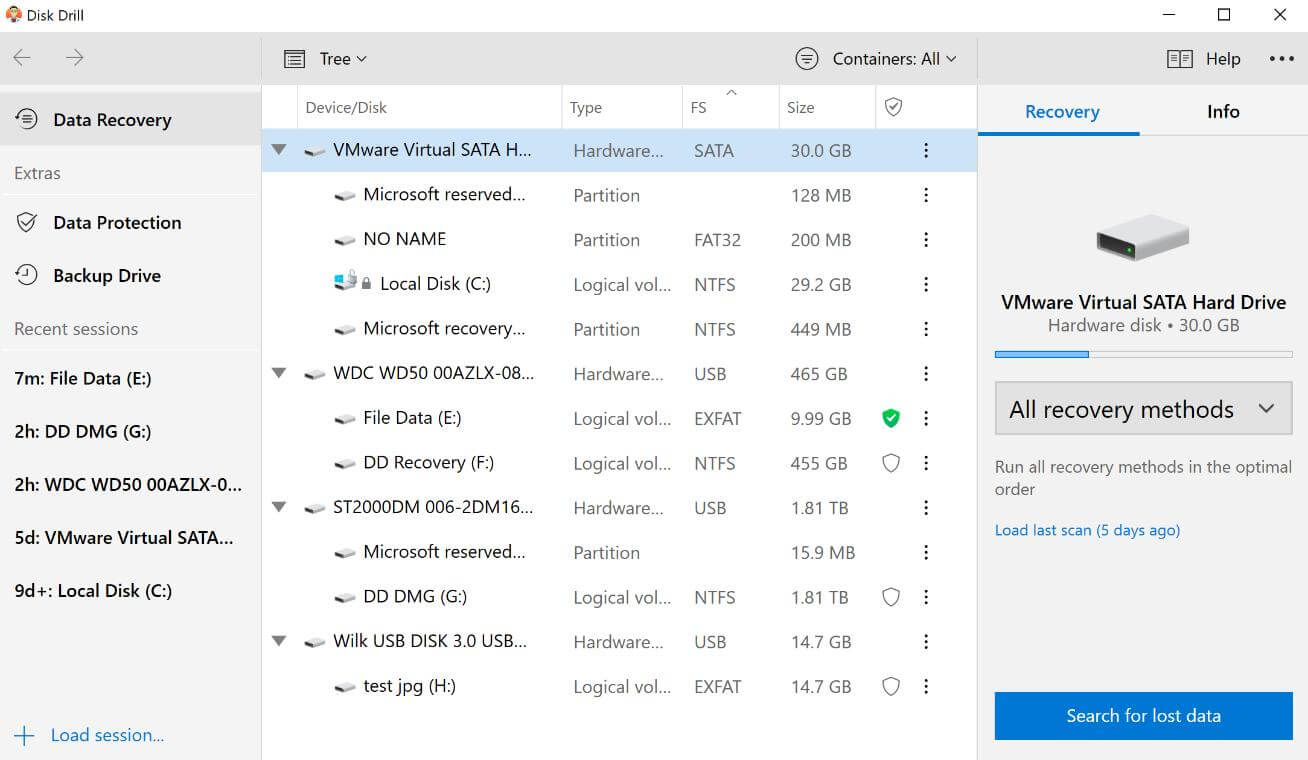
圓盤鑽特點:
可以使用 Disk Drill 從多種 RAID 陣列中復原資料。
該應用程式能夠從 Windows 儲存空間恢復數據,包括簡單、雙向鏡像、三向鏡像和奇偶校驗。
它將掃描結果分為三類:已刪除、現有和重建,並提供進階過濾器,以便更輕鬆地定位和恢復特定檔案。
Disk Drill 提供掃描過程的可視化表示,讓使用者可以監控掃描進度。
可以從幾乎任何儲存設備恢復數據
包括有用的功能,例如重複查找器和磁碟運行狀況監視器。
使用者友善的介面。
免費版本僅允許恢復最多 500MB 的數據
在較大的驅動器上掃描可能會很慢
在這裡獲取
5.梨狀Recuva
Recuva是一款可靠且使用者友好的資料復原工具,具有廣泛的功能,可協助使用者檢索遺失或刪除的檔案。
無論您錯誤地刪除了檔案還是遇到了系統故障,Recuva 都是快速、輕鬆地恢復重要資料的解決方案。 其卓越的功能和用戶友好的介面使其成為最佳的資料恢復軟體選項之一。 您絕對應該嘗試使用此文件恢復應用程序,並且不要忘記與我們分享您的經驗。
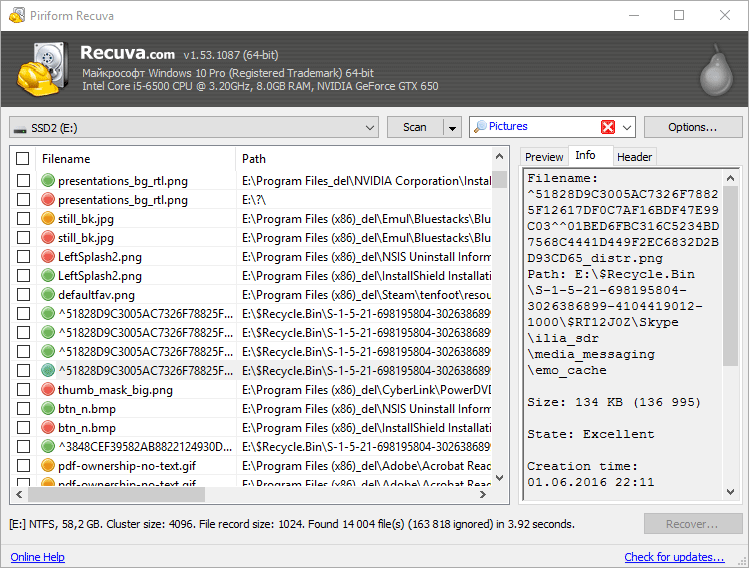
梨狀 Recuva 特徵:
先進的掃描技術來搜尋遺失的文件
使用者友善的介面以及簡單易用的恢復過程
便攜式版本可在外部驅動器上使用,無需安裝
支援從不同儲存裝置還原各種檔案類型
能夠從損壞或格式化的磁碟機中復原文件
免費數據恢復軟體可恢復無限數據
雙模式資料檢索
更快的資料恢復
可能無法恢復某些文件,尤其是已被覆蓋的文件
一些用戶報告在較大的驅動器上掃描速度緩慢
在這裡獲取
6. 照片記錄
使用適用於 Windows 的免費開源檔案還原軟體PhotoRec來恢復您遺失的寶藏。 立即從電腦和外部儲存裝置中恢復已刪除的檔案!
PhotoRec 是一款免費、開源的 Windows 檔案復原軟體,可從 Windows PC 以及 USB 隨身碟、記憶卡和 CD/DVD 等外部儲存裝置恢復已刪除的檔案。 它旨在恢復各種文件類型,包括照片、影片、文件和檔案。 PhotoRec 需要電腦專業知識,因為它是基於 DOS 的應用程式。
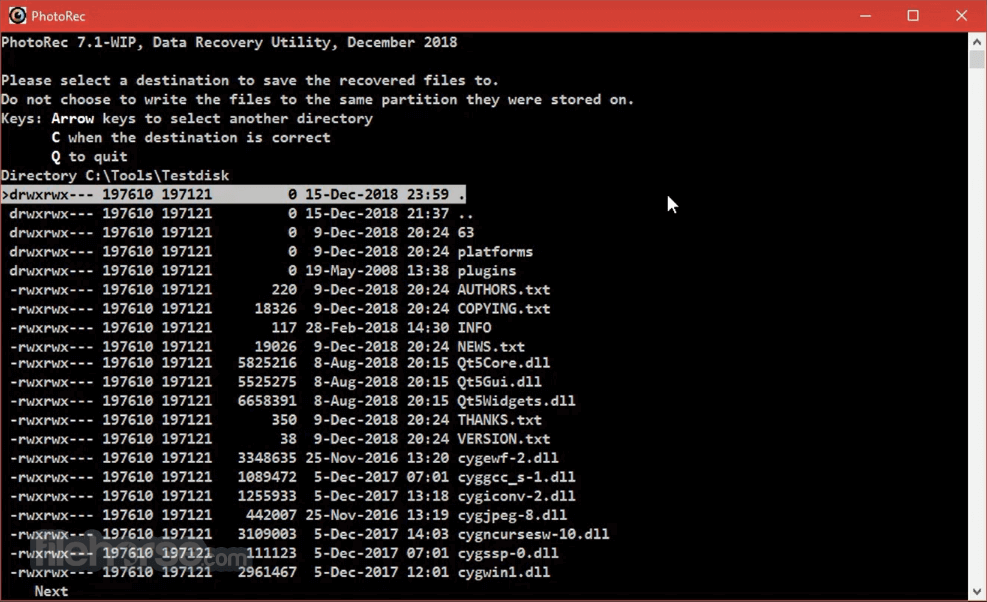
照片記錄功能:
免費資料恢復軟體
可以從損壞或格式化的磁碟機中復原數據
便攜式版本可在外部驅動器上使用,無需安裝
適合進階使用者的命令列介面
可以從不同的儲存裝置恢復各種檔案類型
支援從不同檔案系統復原文件,包括 NTFS、FAT、exFAT 和 HFS+
該介面可能不如其他一些恢復軟體那麼用戶友好
在較大的驅動器上掃描過程可能會很慢
在這裡獲取
7.MiniTool電源資料恢復
您是否不小心刪除了重要檔案或因係統崩潰而丟失了它們? 不要驚慌, MiniTool Power Data Recovery為您提供支援!
MiniTool Power Data Recovery 是一款 Windows 檔案復原軟體,可讓您從 Windows PC、硬碟、外接磁碟機、USB 隨身碟和其他儲存裝置還原已刪除、格式化或遺失的檔案。 它支援恢復各種文件類型,包括照片、影片、音樂、文件、電子郵件以及 JPEG、PNG、AVI、MP4、DOX 等文件格式。
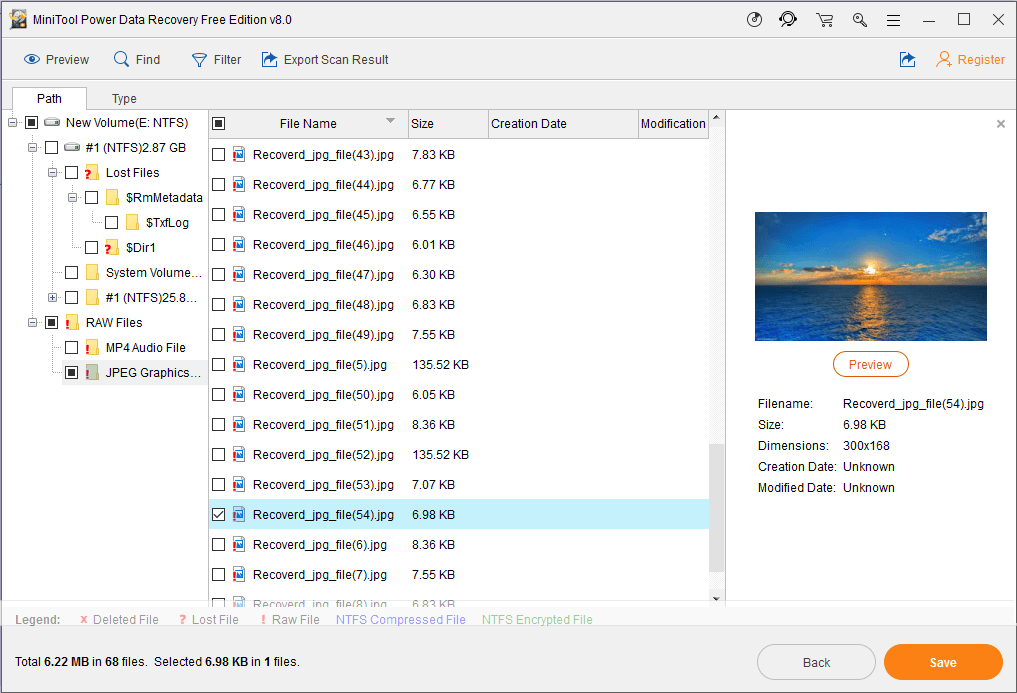
MiniTool電源資料復原特性:
支援從不同儲存裝置還原各種檔案類型
使用者友善的介面以及簡單易用的恢復過程
可以從不同檔案系統恢復數據,包括 NTFS、FAT、exFAT 和 HFS+
可以在恢復之前預覽文件,以確保恢復正確的文件
快速高效的掃描和恢復過程
深度掃描功能可確保格式化、損壞或無法存取的磁碟機的高復原率
免費版本允許恢復高達 1GB 的數據
在較大的驅動器上,深度掃描選項可能會很慢
一些用戶報告在較大的驅動器上掃描速度緩慢
在這裡獲取
包起來:
在當今的數位時代,我們的數據是我們個人和職業生活的命脈。 因此,丟失重要文件可能是一場噩夢,但別擔心,有一些選項可以確保您安心。 定期備份資料是一種明智的做法,投資專業的資料復原軟體可以在發生意外遺失時挽救局面。 幸運的是,本文涵蓋了需要考慮的頂級工具,包括可靠且全面的高級文件恢復。 不要等到為時已晚 - 今天就保護您的資料!
2023 年,適用於 Windows PC 的檔案復原軟體有多種選擇。 那麼,哪一個會是您獲得無憂資料復原體驗的首選呢? 請在評論部分與我們分享您的建議!